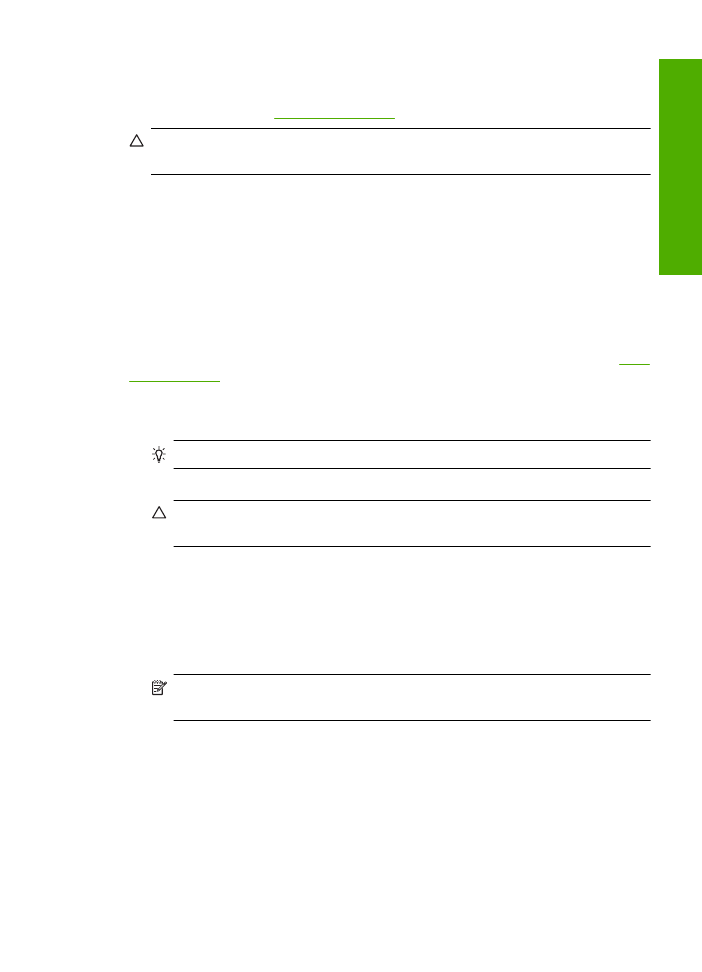
如果清潔之後文件仍然呈現褪色,請手動清潔列印墨匣接點。如需詳細資訊,請
參閱
位於第
25
页的「手動清潔列印墨匣」
。
注意
僅在必要時清潔列印墨水匣。不必要的清潔會浪費墨水,並且會縮短墨
水匣的使用壽命。
清潔列印墨匣
1.
在「
HP
解決方案中心」中,按一下「設定」。在「列印設定」區域中,按一
下「印表機工具箱」。
2.
按一下「清潔列印墨水匣」。
3.
按一下「清潔」,然後按照螢幕上的指示執行。
手動清潔列印墨匣
嘗試清潔有問題列印墨匣上的列印墨匣接點之前,應該先
位於第
24
页的「自動
清潔列印墨匣」
。
確定已備妥下列材料:
•
乾棉花棒、沒有棉屑的布料、或任何不會鬆開或是掉纖維的柔軟材質。
提示
咖啡的濾布沒有棉屑,相當適合用來清潔列印墨匣。
•
蒸餾水、過濾水或瓶裝水(自來水中可能含有會損壞列印墨匣的雜質)。
注意
請勿使用滾筒清潔劑或酒精來清潔列印墨匣接點。這些都可能會損
壞列印墨匣或產品。
清潔列印墨匣的接點
1.
開啟產品,並打開列印墨匣門。
列印滑動架會移到本產品的中間。
2.
等待列印滑動架停止不動而且不再發出聲音,然後拔下產品背面的電源線。
3.
輕輕按列印墨匣將它鬆開,然後再由插槽中拉出。
附註
請勿同時移除兩個列印墨匣。一次只取下一個列印墨匣進行清潔工
作。將列印墨匣自
HP
印表機
取出後,請勿放置超過
30
分鐘。
4.
檢查列印墨匣接點,看看有無墨水與灰塵堆積。
5.
將棉花棒或沒有棉屑的布料浸入蒸餾水中,取出並擠掉多餘的水份。
6.
由兩側握住列印墨匣。
7.
只需清潔銅色接頭。等待
10
分鐘左右,讓列印墨匣晾乾。
手動清潔列印墨匣
25
使用墨
水匣
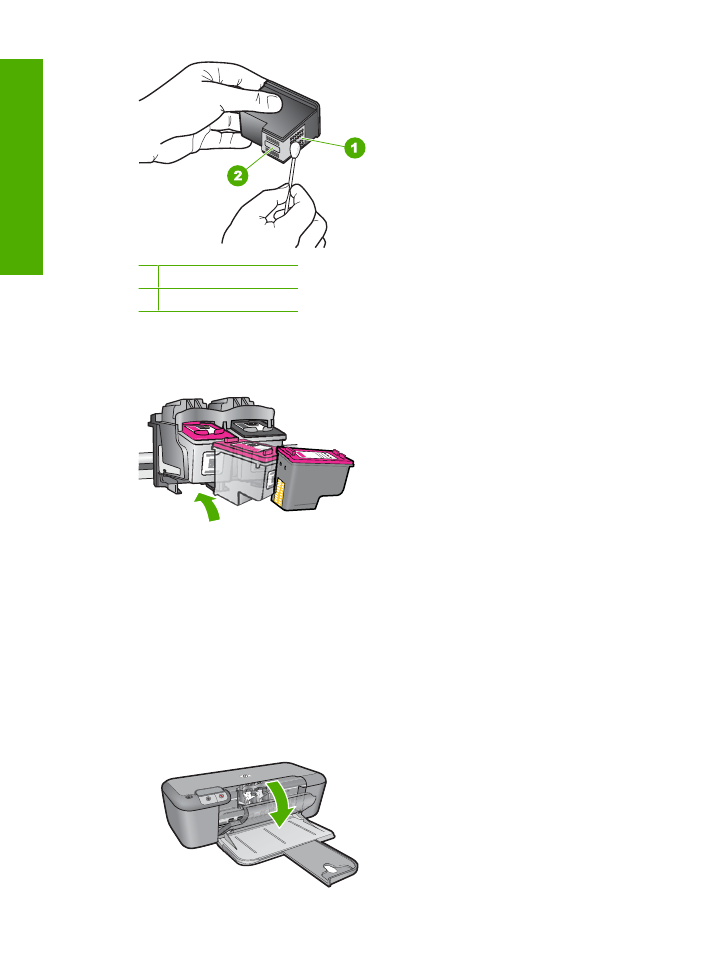
1
銅色接點
2
墨水噴嘴(請勿清潔)
8.
以
HP
標誌朝上的方式握住列印墨匣,將列印墨匣插回插槽中。確認您穩固
的推入列印墨匣,直到其卡住定位。
9.
如果有需要,請對其他墨水匣重複同樣步驟。
10.
輕輕關上列印墨匣門,並將電源線插回產品的背面。